Как перезагрузить планшет завис asus. Несколько советов по поводу того, как перезагрузить планшет при зависании
Планшет такой же компьютер, что и ноутбук, только размеры его меньше и имеет он другую систему на борту. В нём также как и в ноутбуке стоит процессор, который и отвечает за всю производительность планшета.
Если на процессор поступает команда, он начинает активнее думать для ее выполнения и потребляет больше энергии аккумуляторной батареи. В случае, когда на планшете открыто много приложений, процессору для бесперебойной работы требуется потреблять много энергии и если ее окажется недостаточно, планшет зависает. Такая проблема при работе с современными планшетами случается довольно часто, особенно если планшеты китайского производства со слабой аккумуляторной батареей.
Поэтому прежде чем искать способы перезагрузки планшета, который завис при работе с интернетом или во время игры , сначала подключите его к электросети и подождите, пока зарядится до 30-40 процентов. Затем попробуйте планшет включить, если он, как и прежде, не реагирует на команды , то решить проблему без перезагрузки уже не получится. Решить проблему в некоторых случаях помогает этот способ - оставьте зависший планшет в покое до тех пор, пока его аккумуляторная батарея полностью не разрядится и он сам не отключится . Затем подключите планшет к электросети, подождите, пока он зарядится , и включите его.
Многие пользователи, столкнувшись с проблемой зависшего планшета, сразу же начинают искать способы как вытащить аккумуляторную батарею планшета, чтобы перезагрузить его, также как мобильный телефон. Однако вытащить аккумулятор и вставить обратно, как это делают, чтобы перезагрузить телефон, мы не советуем. Чтобы вытащить батарейку планшета, необходимо снять заднюю панель и разобрать детали, удерживающие аккумулятор, что может привести к сбою работы всего устройства. Перезагрузить планшет при помощи сочетания клавиш CTRL+ALT+DEL , как это делается при зависании ноутбука, также невозможно.
Существует три способа перезагрузки планшета, который завис и не реагирует на прикосновения к сенсорному экрану: . На большинстве современных планшетов осуществятся путём простого нажатия кнопки вкл./выкл. и удержания пальца на нем в течение нескольких секунд.
2. При помощи кнопки перезагрузки (Reset) . Как правило, на недорогих планшетах китайского производства и мобильных устройствах старого образца имеется специальная кнопка перезагрузки, скрытая внутри корпуса для предотвращения случайного ее нажатия. У китайских планшетов, как правило, эта кнопка спрятана под крышкой для установки карты памяти, при этом ее наличие в инструкциях не упоминается. В некоторых устройствах кнопка перезагрузки находится рядом с кнопкой включения и подписано словом "Reset ".
Для того чтобы перезагрузить зависший планшет с помощью кнопки перезагрузки нужно нажать на нее разогнутой скрепкой или стержнем. При нажатии будет слышен характерный щелчок, и затем устройство должно отключиться. Затем остается только включить планшет с помощью кнопки включения, держа ее нажатой до появления вибрации.
После того, как планшет включиться, подождите пока он полностью загрузиться, скопируйте важную информацию на флеш-карту и извлеките ее. Затем зайдите в "Настройки" и выберите пункт "Восстановление и сброс ". Иногда он называется "Конфиденциальность". После нажатия на него, планшет начнет перезагружаться, а все его настройки вернуться к заводским. Перезагрузку планшета в этом случае лучше выполнять, подключив его к сети. Допускать полной разрядки батареи до завершения полного восстановления системы нельзя, в противном случае придется делать ее перепрошивку!
. В современных моделях планшетов известных производителей кнопки перезагрузки нет. У них она заменена на комбинацию клавиш, набрав которую можно перезагрузить компьютер.Осуществить перезагрузку в жёстком режиме можно выбрав в настройках пункт "Сброс настроек" или с помощью режима Recovery mode
. Для входа в этот режим на планшетах Android нужно набрать комбинацию кнопки громкости вверх или вниз, в зависимости от модели, и кнопку включения. На планшетах iPad от Apple для этого надо нажать одновременно на кнопку "Home" и "Power". Для разных моделей планшетов при этом могут быть добавлены другие дополнительные клавиши. Например, для планшетов кроме нажатия клавиш "громкость вверх" + "питание", надо еще нажать и кнопку "Home
".

Отпускать кнопки следует только после появления логотипа на экране. Затем в появившемся меню, кнопкой регулировки громкости нужно выбрать пункт "Settings
" и в нем "Format System". Далее надо нажать на пункт "Reset" и планшет должен начать перезагружаться. Если у вас планшет Texet
, то чтобы перезагрузить его нужно в появившемся меню выбрать сначала пункт "Wipe Data
" и затем "Factory Reset
", а после нажать также на пункт "Reboot
".
После перезагрузки устройства все ваши личные данные, программы и настройки исчезнут. Поэтому к жесткому способу перезагрузки планшета стоит прибегнуть только в том случае, когда невозможно "оживить" его предыдущими двумя способами. Перед тем как приступить к нему обязательно нужно извлечь из планшета сим- и флеш-карту, чтобы сохранить хотя бы имеющуюся на них информацию. Однако перезагрузку Hard Reset не стоит путать с перепрошивкой устройства. Если на вашем планшете установлена "кастомная" прошивка или "сделан Root", то после Hard Reset они сохранятся.
Безусловно, эти три способа помогут перезагрузить планшет только в том случае, если он завис из-за возникновения проблемы в программном обеспечении . Если же вам не удалось включить планшет ни одним из этих способов, то это говорит о том, что планшету требуется ремонт и желательно делать его в сервисном центре.
Все чаще большинство людей, для выхода в интернет, предпочитает пользоваться планшетами. Однако, как и любое устройство, планшет время от времени зависает. Поэтому пользователи сталкиваются с необходимостью иногда перезагружать свои гаджеты. От чего это зависит и как с этим бороться?
Дело в том, что самая популярная «операционка» Android, используемая на большинстве устройств имеет свойство время от времени «глючить». После устранения ошибки в смартфоне выясняется, что он подвисает не из-за масштабного сбоя, а всего лишь вследствие несовместимости программ или большого количества одновременно запущенных приложений.
Вариант №1
В настоящее время существует пара основных способов перезагрузить планшет, в том случае если он завис, а именно:
В общем, наиболее простой способ перезапуска используется, когда необходимо перезагрузить устройства на базе Android это:
- нажатие на клавишу включения и удерживание ее до полного выключения гаджета;
- включение планшета той же кнопкой.
Если планшет затормозил, то стоит сбросить заводские настройки, не забывая, что вся информация при этом будет удалена и поэтому желательно заранее сделать бэкап.
Вариант№2
Обычно на недорогих или устаревших устройствах для перезагрузки используется маленькая кнопка Reset, которой большинство производителей оснащает свои гаджеты и предназначенная для применения в самых крайних случаях. Это наиболее экстремальный способ перезагрузки, который используется в случае если планшет завис. Так что желательно предварительно сохранить все данные на карте памяти перед сбросом настроек.
Необходимо на 5-10 секунд зажать кнопку, в результате чего вы получите совершенно чистый гаджет, как будто он только что с конвейера. Девайс запустится и будет полностью готов к работе.
Вариант №3
Также наиболее часто в планшетах подвисания и необходимость перезагрузить девайс происходят из-за сбоев в программном обеспечении, и поэтому стоит знать наиболее простые способы реанимирования системы.

Далеко не все производители оснастили свои устройства кнопкой аварийного сброса настроек. Но практически для каждого устройства, работающего на операционной системе Android имеются свои способы обновления в случае, когда смартфон завис:
- Одновременное нажатие кнопки громкость (на увеличение) и питания.
- Одновременное нажатие клавиши Home громкости на + или -.
- Использование специальных программ, если не помогли самые простые способы. При этом стоит учесть, что в устройстве должны быть установлены все драйвера и присутствовать права администратора.
Полезный совет! В зависании устройства нет ничего страшного. Самое главное, чтобы в дальнейшем такая ситуация не повторялась, следует следить за состоянием оперативной памятью устройства и своевременно производить выключение неиспользуемых планшетом приложений.
От сбоев в работе того или иного устройства не застрахован никто. Случаются они и с планшетами, которые прочно обосновались в быту многих пользователей. Одной из частых проблем является их зависание, когда девайс перестает отвечать на команды пользователя – что делать в таком случае? Этому и посвящена данная статья.
Причины
Причин возникновения данной проблемы может быть множество.
Условно их можно разделить на две основные группы:
- механические;
- программные.
Рассмотрим каждую из этих групп по отдельности.
К механическим проблемам можно отнести:
Нарушить целостность программной оболочки могут следующие факторы:
- действие давших сбой приложений;
- воздействие вирусов и шпионского ПО;
- повреждение системных файлов, необходимых для правильной работы устройства;
- критическое нарушение важных настроек.
Видео: Hard reset Prestigio
Способы перезагрузки
Итак, перейдем к решению этой проблемы. Как перезагрузить планшет если он завис? Сначала попробуем определить причину, которая привела к сбою в его работе. Очень часто ней является определенное приложение. В этом случае девайс зависает не полностью, а лишь на некоторое время либо замедляется его работа.
Для восстановления работоспособности достаточно лишь закрыть и затем удалить проблемную программу.
Сделать это можно следующим образом:
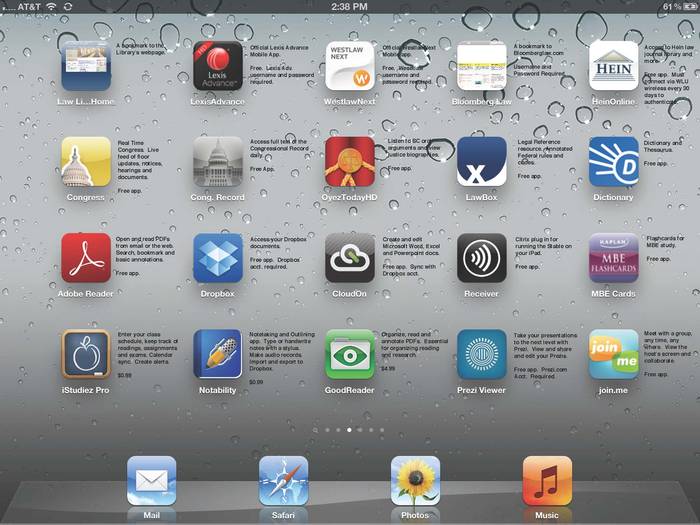
Определить такую программу не составит труда, так как чаще всего зависание происходит сразу после ее запуска. В том случае, если вы не уверены какой из приложений является проблемным, остается только одно – выяснить это экспериментальным путем, поочередно запуская часто используемый софт. Это один из «легких» примеров, который не требует особого подхода. Об остальных мы поговорим далее.
Клавиша включения/выключения
Когда устройства зависло полностью и несколько минут не реагирует на команды, поможет только его перезагрузка:

Кнопка Reset
Но что делать, если кнопка выключения никак не реагирует на нажатие? Для перезапуска существует еще один способ – кнопка сброса. Она скрывается в небольшой по размерам дырочке, которую можно найти на устройстве. С помощью ручки или скрепки ее необходимо зажать на несколько секунд. После чего произойдет перезагрузка.

Процедура Hard Reset
В особо тяжелых случаях, когда нажатие на кнопки выключения и сброса не приводит к желаемому результату, поможет так называемый «Hard Reset». Прибегать к данному методу следует лишь в крайних случаях, ведь он приводит к полной потере всей информации, хранящейся на устройстве.
Внимание! Это касается лишь данных, сохраненных во внутренней памяти планшета. Информацию, записанную на съемные карты памяти можно с легкостью спасти, всего лишь вынув их на время перезапуска из устройства. Однако важно помнить, что зависание могло быть вызвано вирусами, которые хранятся на карте. Не забудьте просканировать флеш-память на их наличие.
Произвести данную операцию можно с помощью специальной комбинации клавиш, которые отличаются для каждой из мобильных платформ.
Для девайсов, работающих на Андроид, делаем следующее:

Важно! Для полной перезагрузки потребуется некоторое время, необходимое для форматирования устройства и восстановления его настроек. Дождитесь полного перезапуска, не нажимая других клавиш и не пытаясь повторно запустить этот процесс.
Для платформы IOS такой вид перезапуска несколько проще. Необходимо одновременно зажать кнопки «Home» и «Power», после чего планшет вернется к заводским установкам и перезагрузится, а данные с него будут удалены.

Сброс через компьютер
Если описанные выше способы не помогли вернуть планшет в рабочее состояние, то стоит попробовать еще один метод. Для него нам понадобится скачать и установить на ПК специальную программу – RegawMOD Rebooter, которая находится в открытом доступе в сети. Также потребуется наличие соответствующих драйверов.
Опишем этот процесс пошагово:
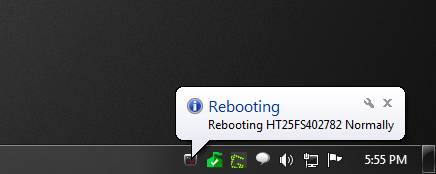
Теперь можно протестировать девайс на наличие ошибок. Если они все же остались, то проблема скорее всего потребует вмешательства специалиста и решается только перепрошивкой планшета – то есть установкой на него новой операционной системы. Для этого обратитесь в сервисный центр, захватив с собой само устройство, его комплектующие и гарантийный талон.
Мы рассмотрели основные виды факторов, которые могут привести к зависанию планшета, а также постарались дать ответ как вести себя пользователю в каждой конкретной ситуации. Надеемся, что данная информация была для вас полезной и помогла с решением возникшей проблемы.
- старайтесь не использовать неофициальные варианты прошивок, ведь они никак не защищены от сбоев;
- установите и постоянно обновляйте антивирус, который поможет избежать проникновения вирусов и других вредоносных программ;
- избегайте установки непроверенных приложений, происхождение которых вызывает сомнения;
не забывайте бережно относиться к планшету, защищая его от механических повреждений, попадания влаги, различных загрязнителей, действия прямых солнечных лучей или же низких температур.
Даже самые верные мобильные гаджеты, которые всегда под рукой, могут иногда омрачить радость бесперебойной работы какими-то неожиданными проблемами. Логично, что, как и полноценным компьютерам, им тоже иногда необходима процедура перезагрузки, чтобы очистить память и заново запустить нужные приложения.
Сброс можно проводить аппаратными и программными методами
Как перезагрузить планшет, если в процессе игры, написания письма или любых других действий система Андроид перестала реагировать на команды? При этом экран может отключиться или, наоборот, он будет гореть подсветкой до тех пор, пока не сядет батарея. Есть несколько способов справиться с планшетником, когда он завис, которые мы сейчас рассмотрим подробнее.
Методы перезагрузки мобильного устройства
Условно эти способы можно разделить на программные и аппаратные. Уместность каждого из них в конкретном случае будет определяться сложностью ситуации: от конфликта каких-то приложений до полной остановки системы Андроид.
- Кнопка «Power». Если работающее сейчас приложение перестало отвечать на сенсорные команды, но в целом система работает и реагирует на аппаратные кнопки , можно попробовать программную перезагрузку. Нажмите и подержите несколько секунд кнопку «Power». Устройство либо мягко выключится, либо выдаст меню выбора: отключить питание, включить режим полёта или перезагрузить. Соответственно, выбираете перезагрузку.
![]()
- Те же действия нужно выполнить, если сам он не завис, но работает медленно, не сразу реагирует на команды. Просто перезагрузите Андроид программно, после этого он вернётся к нормальной работе.
- Также к программной перезагрузке можно отнести и сброс на заводские настройки. Если вы часто замечаете, что планшет завис, какие-то определённые приложения работают некорректно или быстро заполняется оперативная память, можно сделать сброс системы Андроид к заводским настройкам. Эта команда находится в меню «Настройки» - «Восстановление и сброс». Процедура уберёт все сторонние приложения и ненужные фоновые процессы, мешающие нормальной работе.

Планшет, как и любой компьютер, иногда может вести себя непредсказуемо. К примеру, он может зависнуть выполняя совершенно не требовательную задачу, или просто работать в два раза медленнее чем обычно.
С Android планшетами такое случается довольно часто, и это не говорит о каких либо серьезных проблемах с устройством, а скорее всего является следствием сбоя какой-то из программ или процесса. Искать в таких случаях причину проблемы занятие абсолютно бессмысленное (если, конечно, такие сбои не носят систематический характер), и самым разумным решением в данном случае является банальная перезагрузка. Есть всего несколько способов перезагрузить планшет:
Способ №1
Если планшет завис и не реагирует на прикосновения к экрану и нажатия на кнопки, попробуйте зажать кнопку включения, и держите её до тех пор, пока устройство не выключиться. Обычно это занимает от десяти до двадцати секунд. После того, как планшет выключиться, подождите несколько секунд и снова зажмите кнопку включения — планшет должен включиться.
Способ №2
Если планшет не завис, но работает медленно, либо нестабильно, его также целесообразно перезагрузить. Для этого зажмите кнопку включения, и держите до появления специального окна, в котором выберите пункт «Перезагрузка».
Ещё один совет. В некоторых планшетах можно встретить встроенную утилиту для очистки оперативной памяти. Так как, причина «тормозов» планшета зачастую кроется именно в нехватке RAM, прежде чем перезагружать устройство, попробуйте очистить память. Если это не помогло, тогда смело приступайте к перезагрузке.
Если же ни один из перечисленных способов не помог, то вам необходимо сделать Hard Reset (Полный сброс). Более подробно о том, что это и как его сделать читайте .




